Chèn link ảnh trong Excel giúp bạn theo dõi và quản lý file Excel thuận tiện. Hãy cùng tìm hiểu cách chèn link ảnh trong Excel qua bài hướng dẫn dưới đây.
1. Chèn link ảnh trực tiếp
Bước 1: Bạn mở trang web chứa ảnh. Tiếp theo click chuột phải vào ảnh (1) => Sao chép địa chỉ ảnh (2).
Bước 2: Bạn click chuột phải vào ô trong Excel cần chèn link ảnh (1) => Link (2).
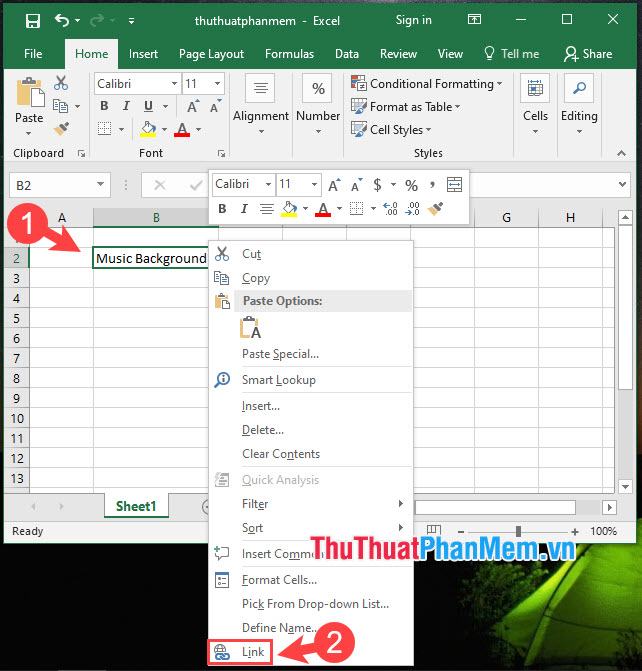
Bước 3: Nhấn vào Existing File or Web Page (1) => Browsed Pages (2) => dán địa chỉ bạn đã copy từ trang web vào (3) => OK (4).
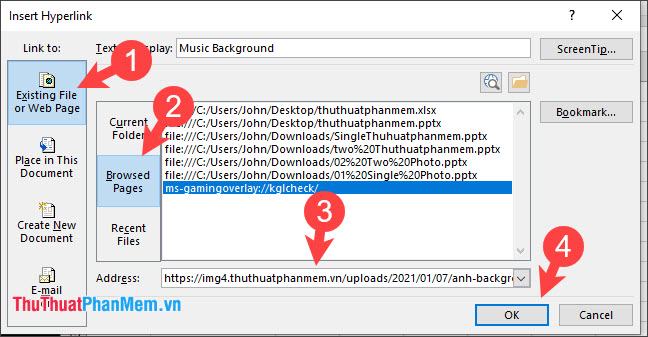
Sau khi chèn link, bạn sẽ thấy link hiển thị mỗi khi rê chuột. Để mở hình ảnh, giữ Ctrl + nhấp chuột trái vào liên kết.
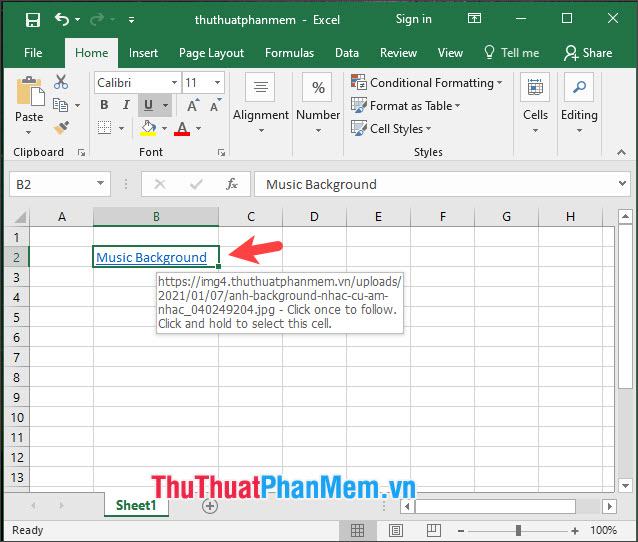
2. Chèn link ảnh trực tuyến từ Bing (áp dụng cho Excel 2013 trở lên)
Bước 1: Bạn di chuyển đến ô muốn chèn ảnh (1) => vào menu Chèn (2) => Minh họa (3) => Ảnh trực tuyến (4).
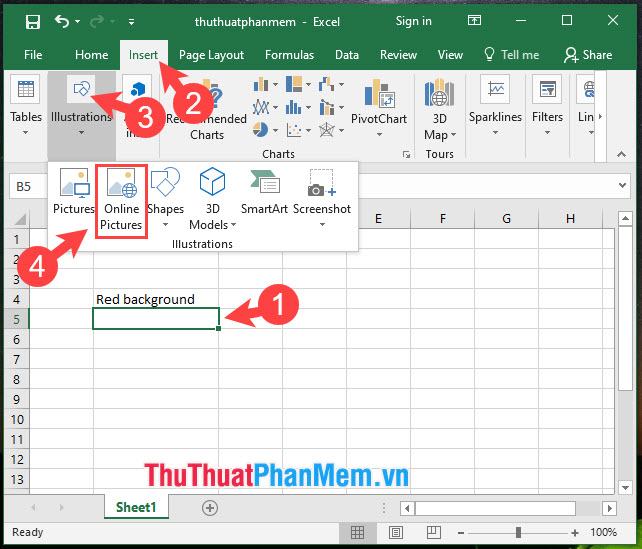
Bước 2: Bạn click vào Bing Image Search để tìm kiếm hình ảnh bằng thư viện ảnh của Bing.
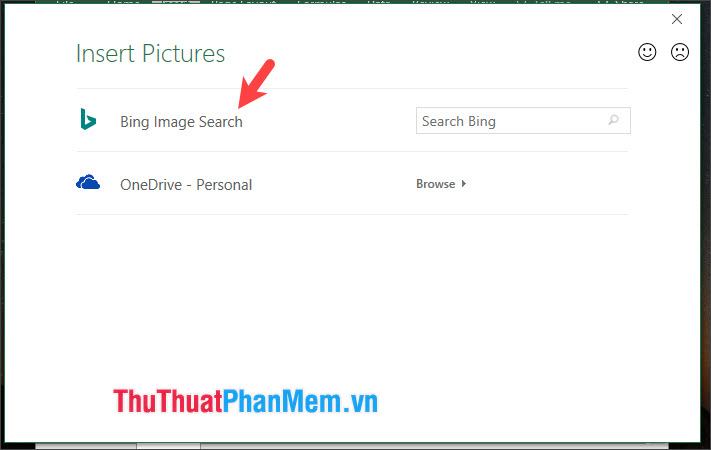
Bước 3: Bạn nhập từ khóa tìm kiếm (1) => chọn ảnh bạn muốn (2) => Chèn (3).
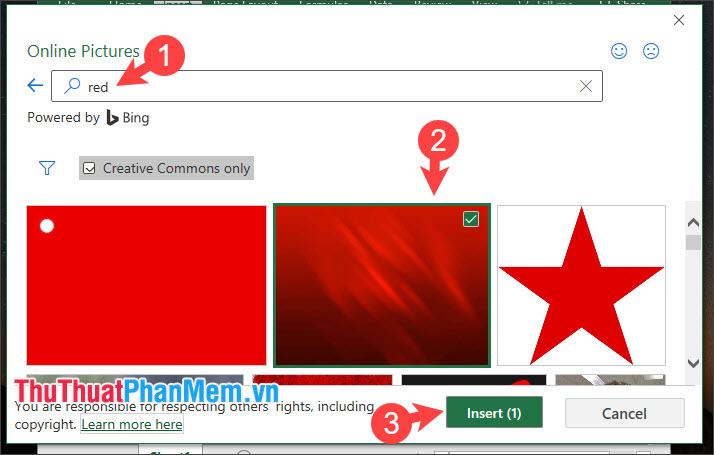
Sau khi chèn vào, phần mềm sẽ tự động tải xuống và bạn sẽ thấy hình ảnh mẫu xuất hiện trong bảng tính Excel.
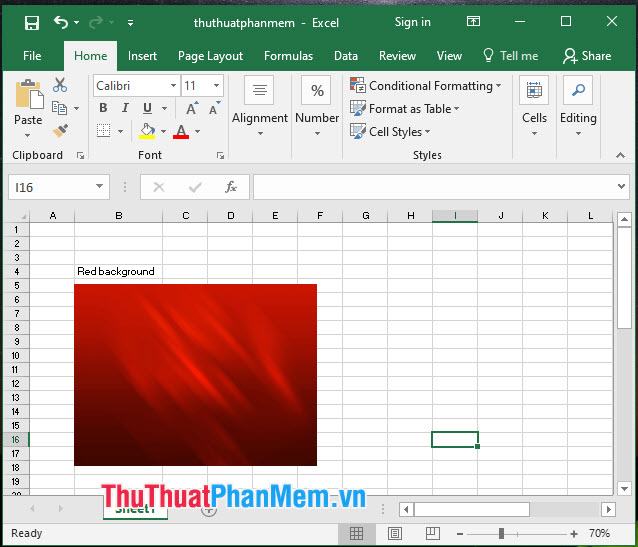
Với hướng dẫn trong bài viết, bạn sẽ thấy việc chèn link ảnh vào Excel rất đơn giản và dễ thực hiện. Chúc may mắn!
Bạn thấy bài viết Cách chèn link ảnh vào Excel có đáp ướng đươc vấn đề bạn tìm hiểu không?, nếu không hãy comment góp ý thêm về Cách chèn link ảnh vào Excel bên dưới để vietabinhdinh.edu.vn có thể thay đổi & cải thiện nội dung tốt hơn cho các bạn nhé! Cám ơn bạn đã ghé thăm Website: vietabinhdinh.edu.vn
Nhớ để nguồn bài viết này: Cách chèn link ảnh vào Excel của website vietabinhdinh.edu.vn
Chuyên mục: Hình Ảnh Đẹp
Tóp 10 Cách chèn link ảnh vào Excel
#Cách #chèn #link #ảnh #vào #Excel
Video Cách chèn link ảnh vào Excel
Hình Ảnh Cách chèn link ảnh vào Excel
#Cách #chèn #link #ảnh #vào #Excel
Tin tức Cách chèn link ảnh vào Excel
#Cách #chèn #link #ảnh #vào #Excel
Review Cách chèn link ảnh vào Excel
#Cách #chèn #link #ảnh #vào #Excel
Tham khảo Cách chèn link ảnh vào Excel
#Cách #chèn #link #ảnh #vào #Excel
Mới nhất Cách chèn link ảnh vào Excel
#Cách #chèn #link #ảnh #vào #Excel
Hướng dẫn Cách chèn link ảnh vào Excel
#Cách #chèn #link #ảnh #vào #Excel